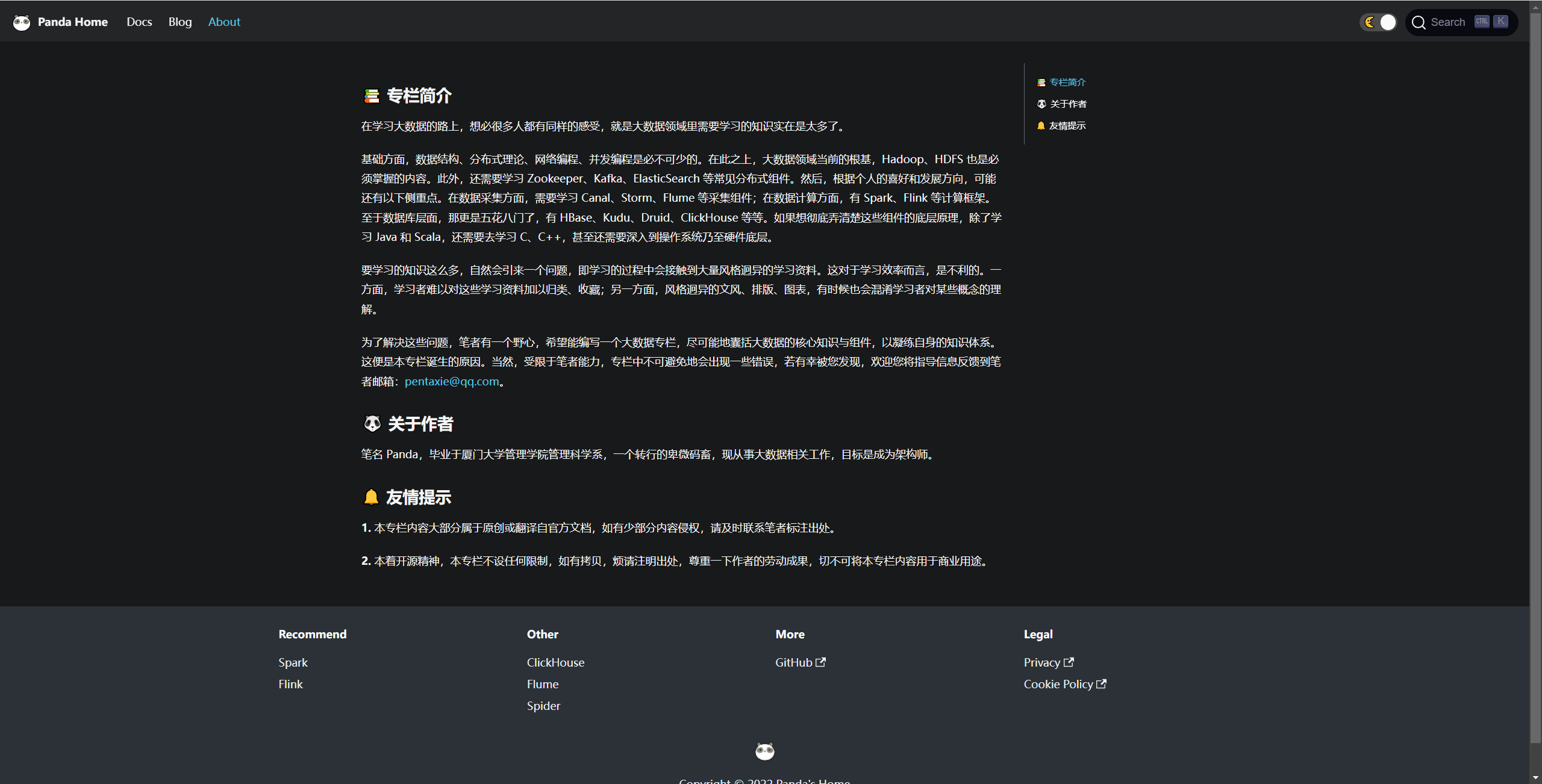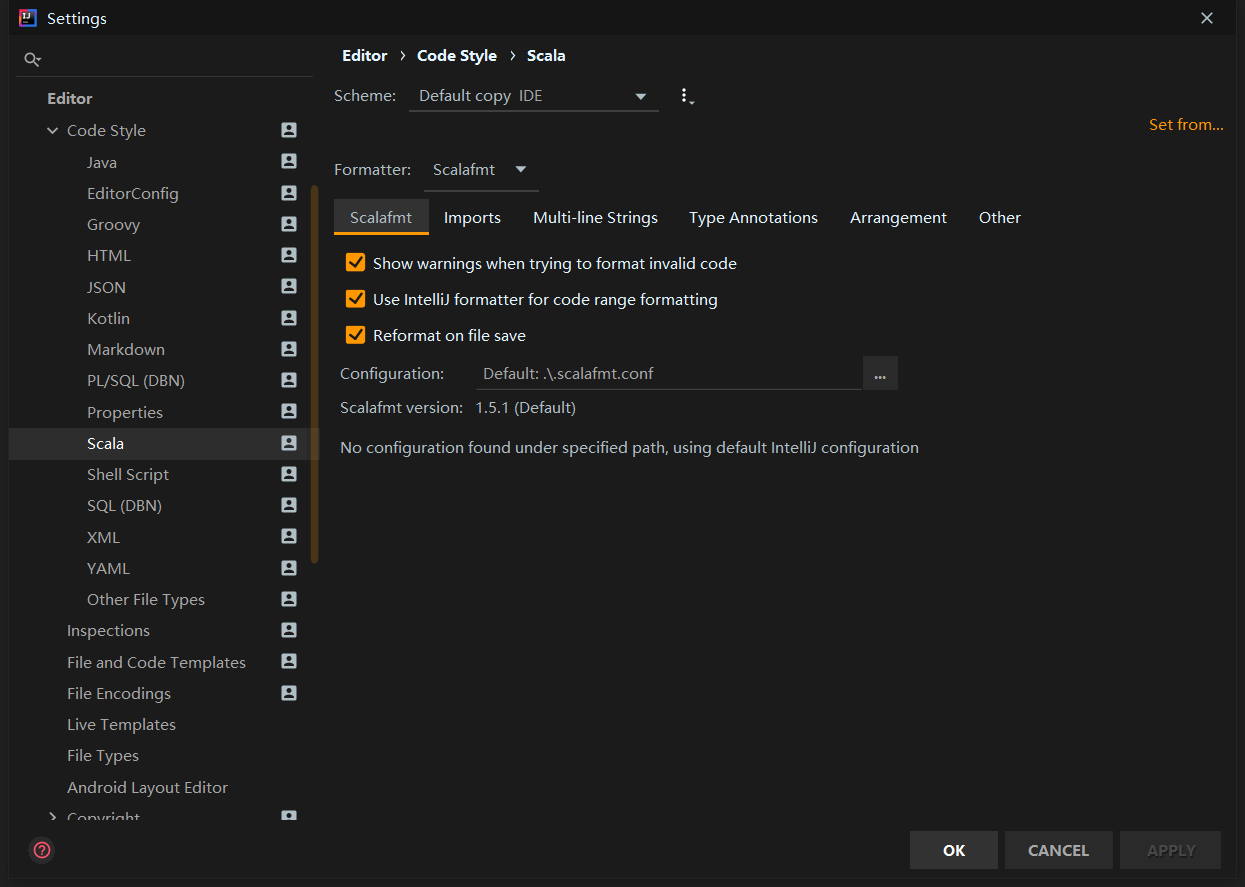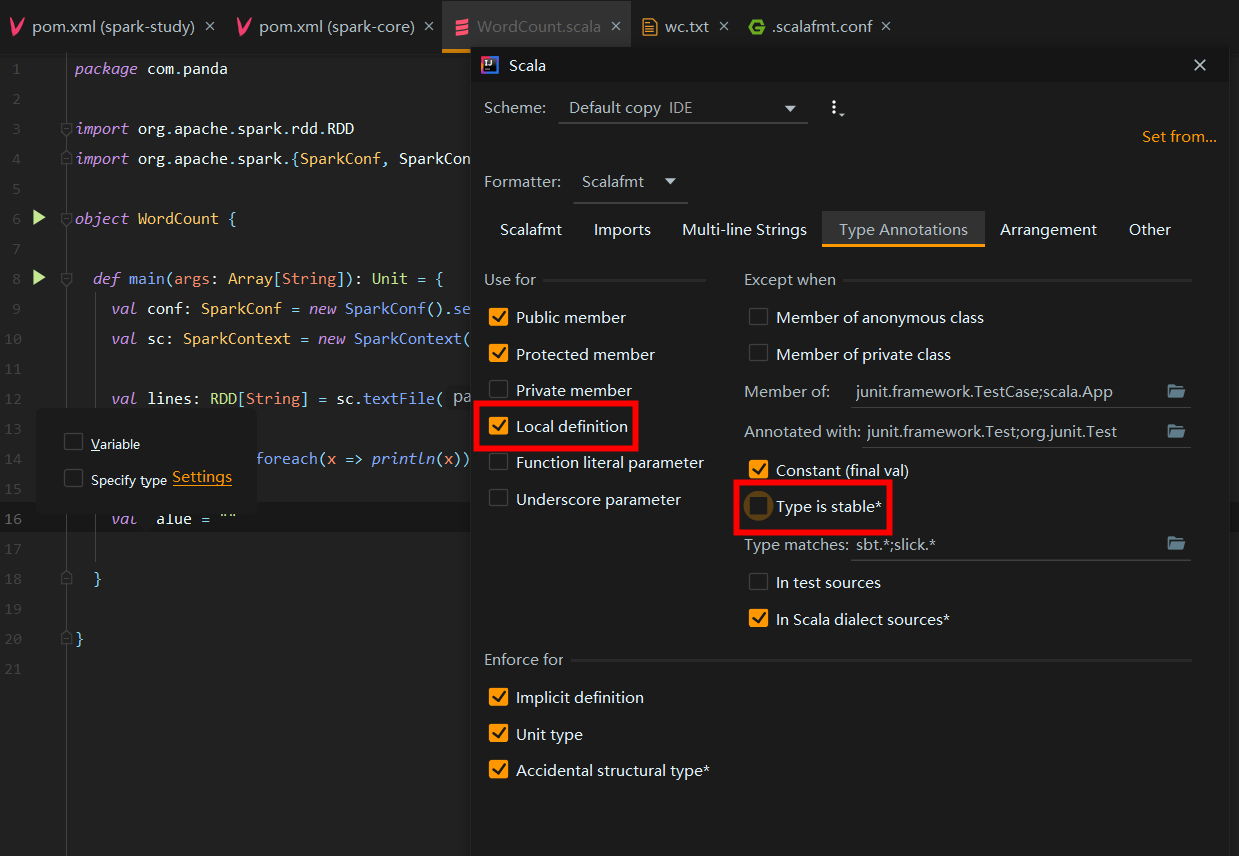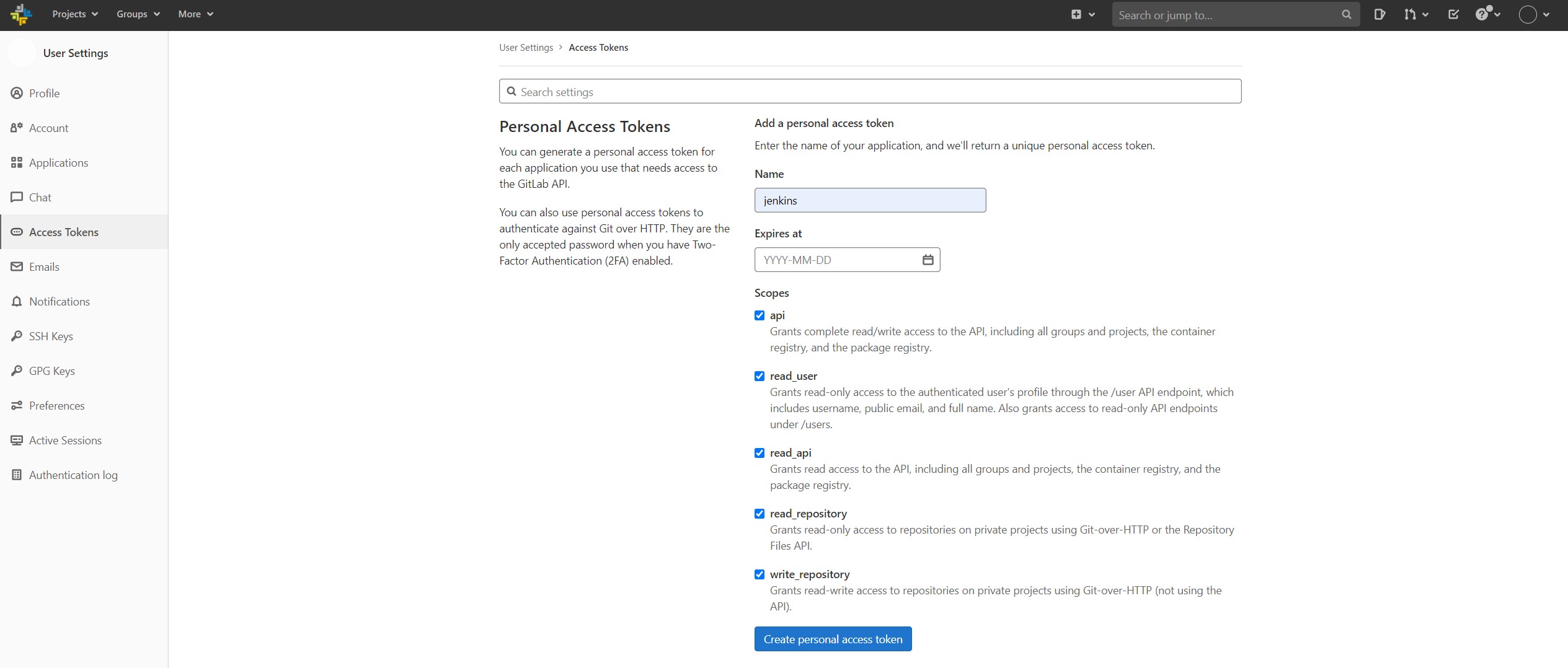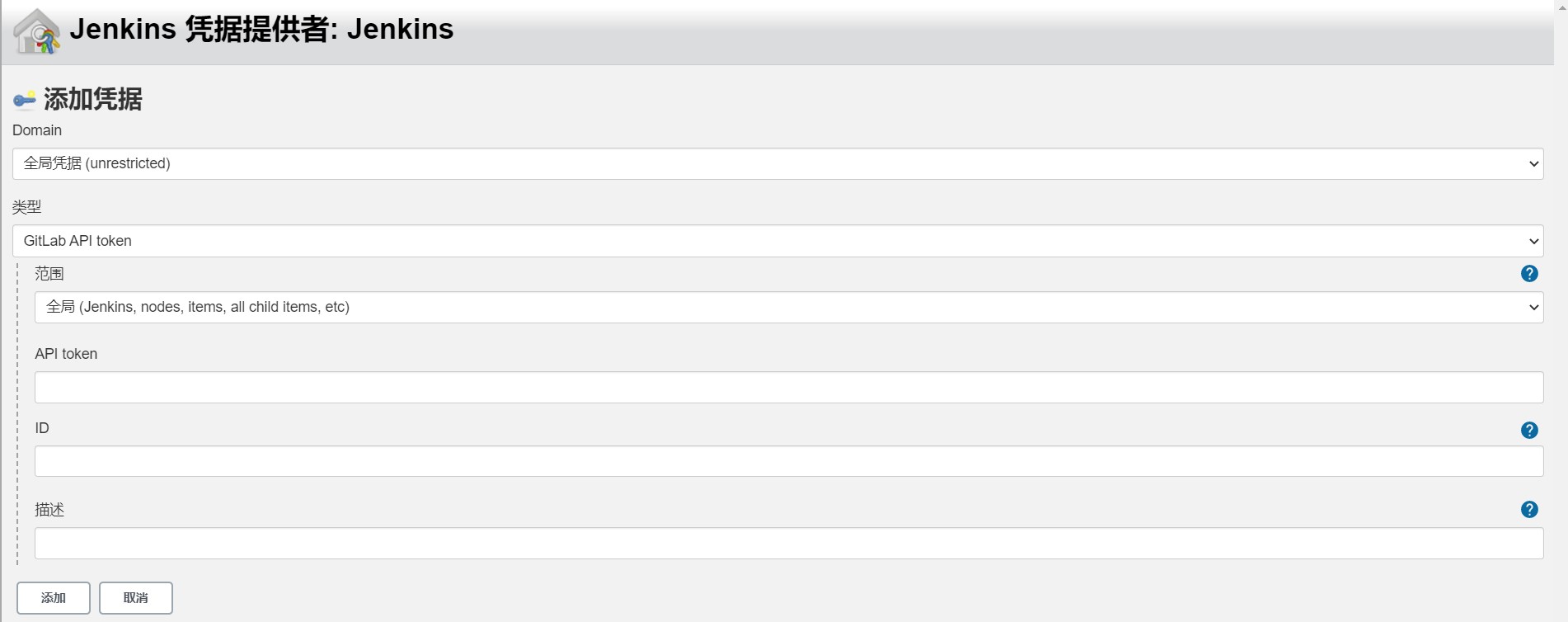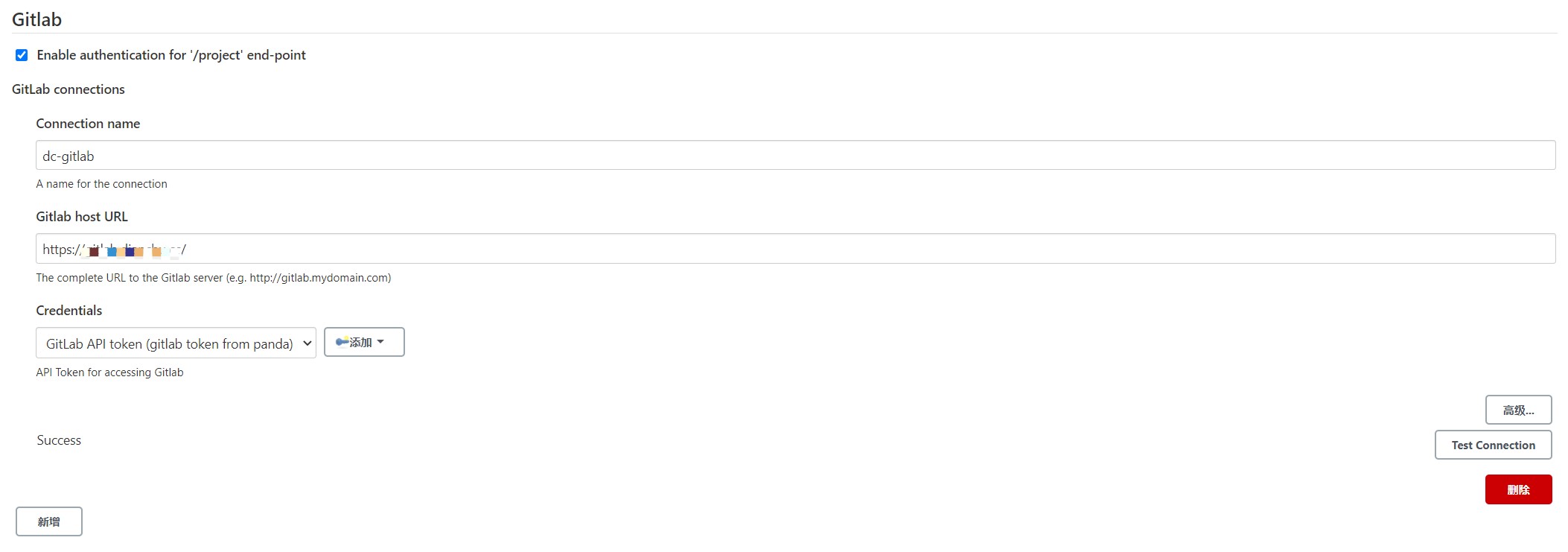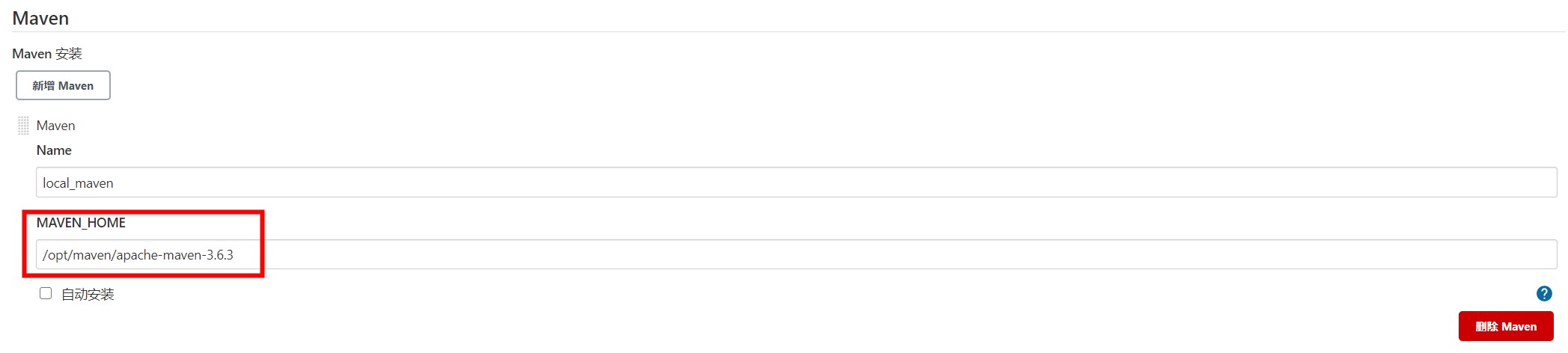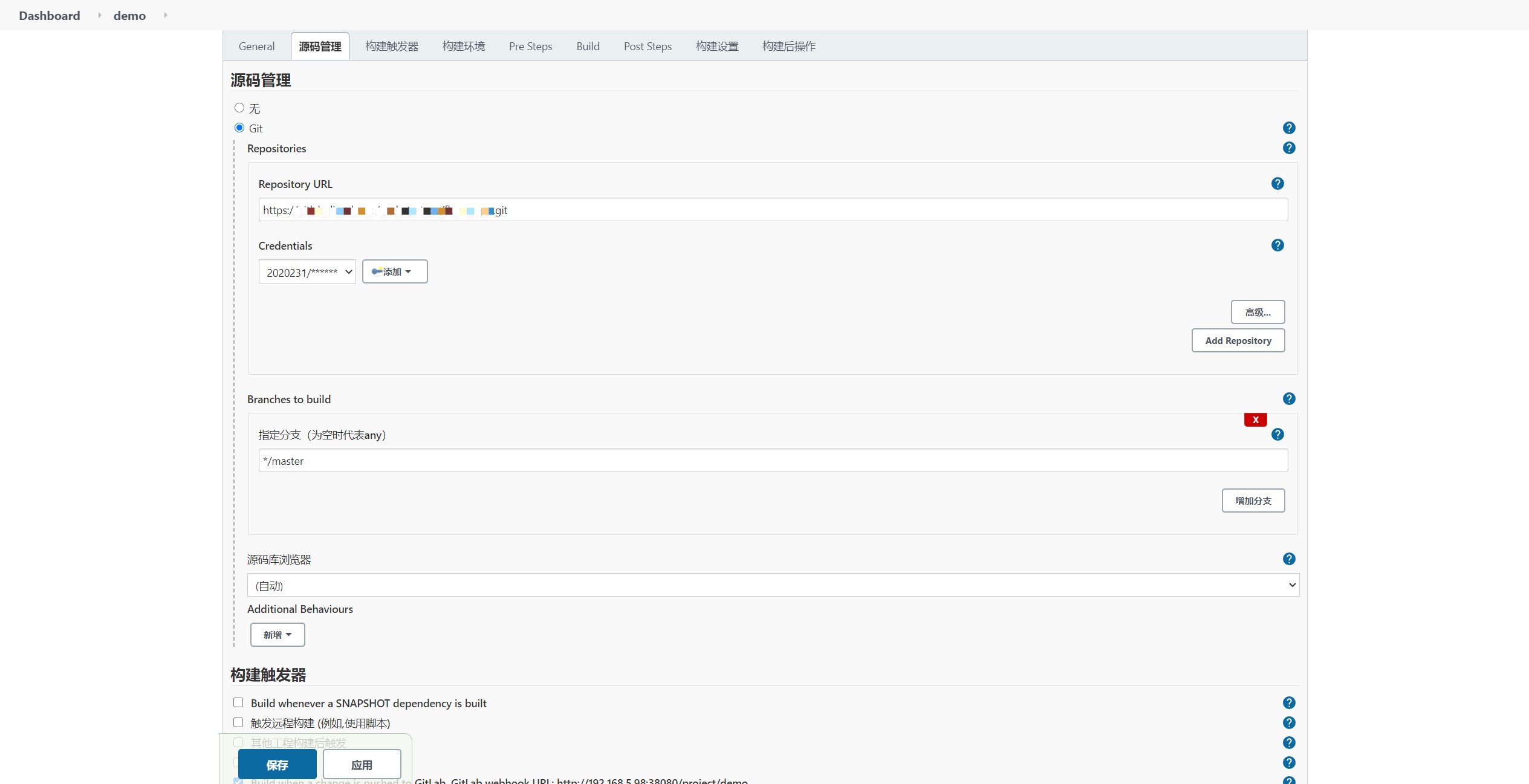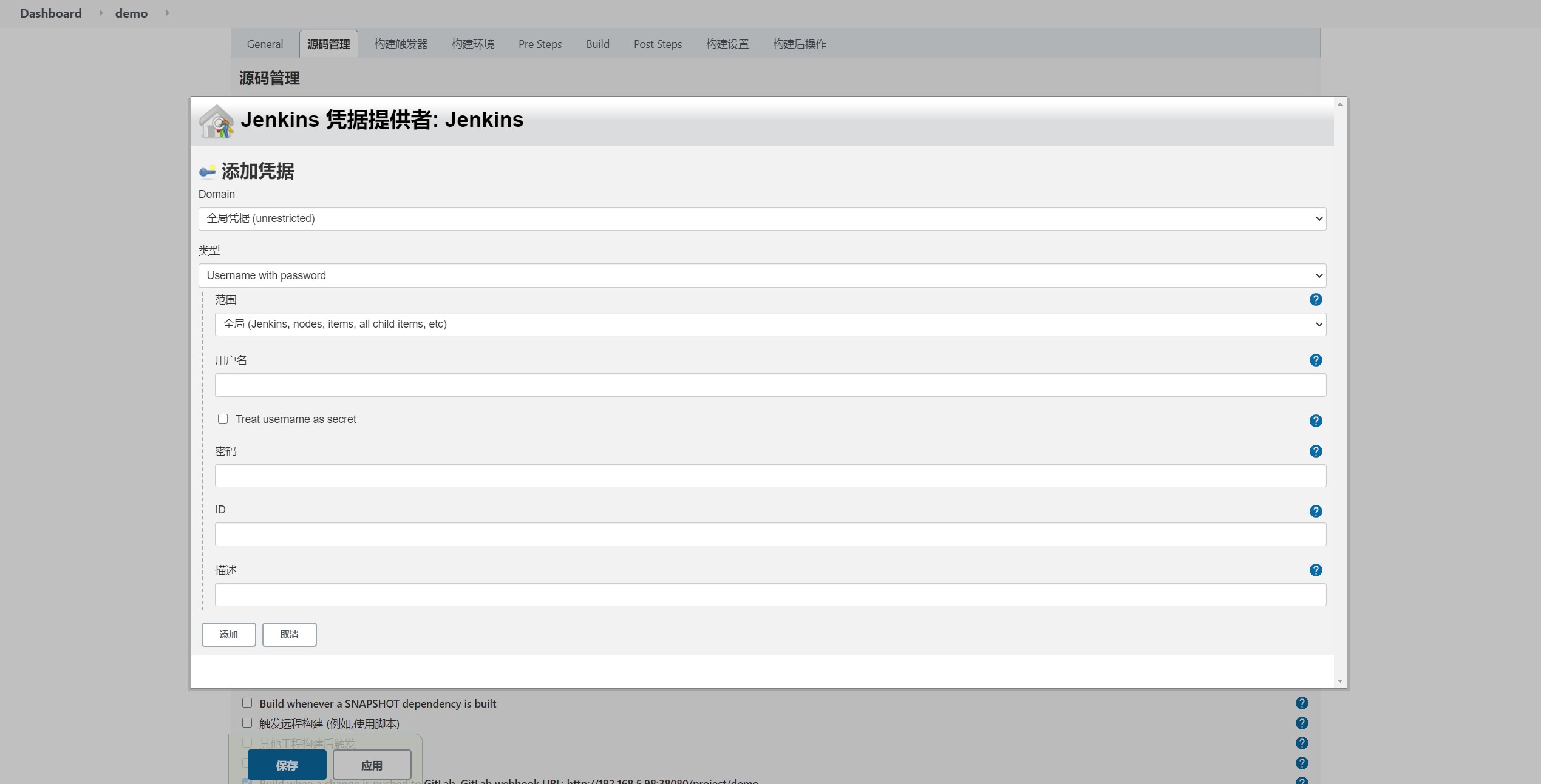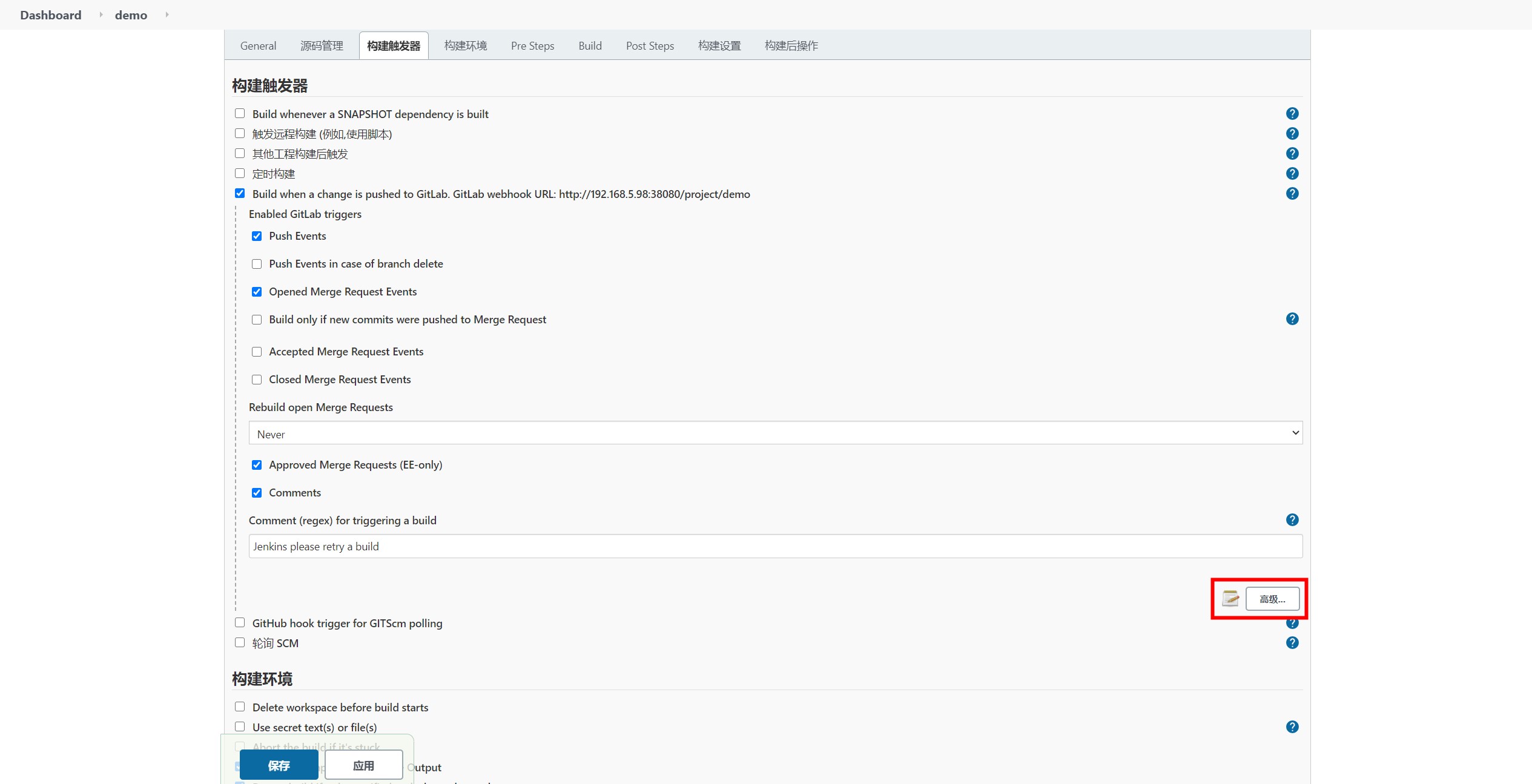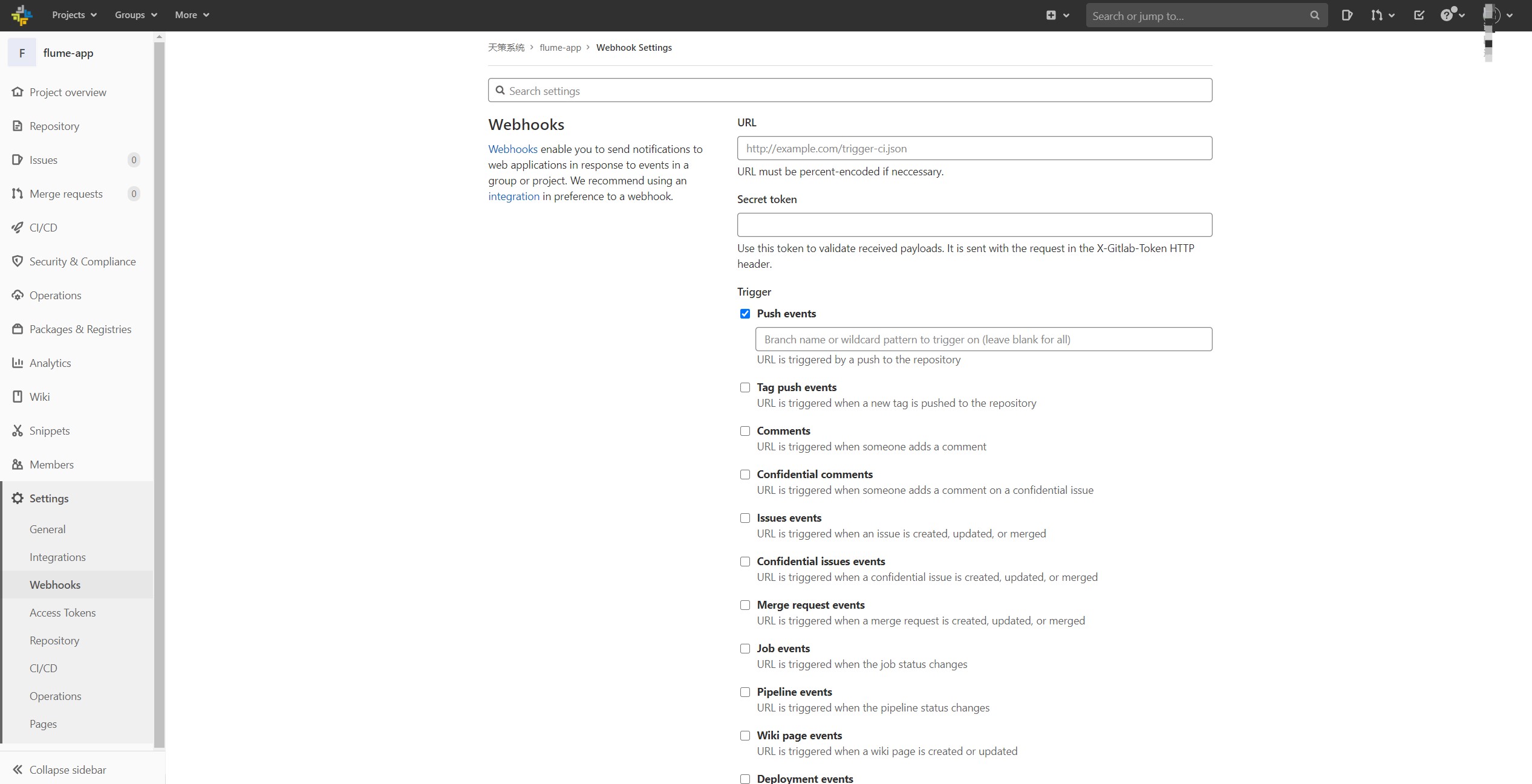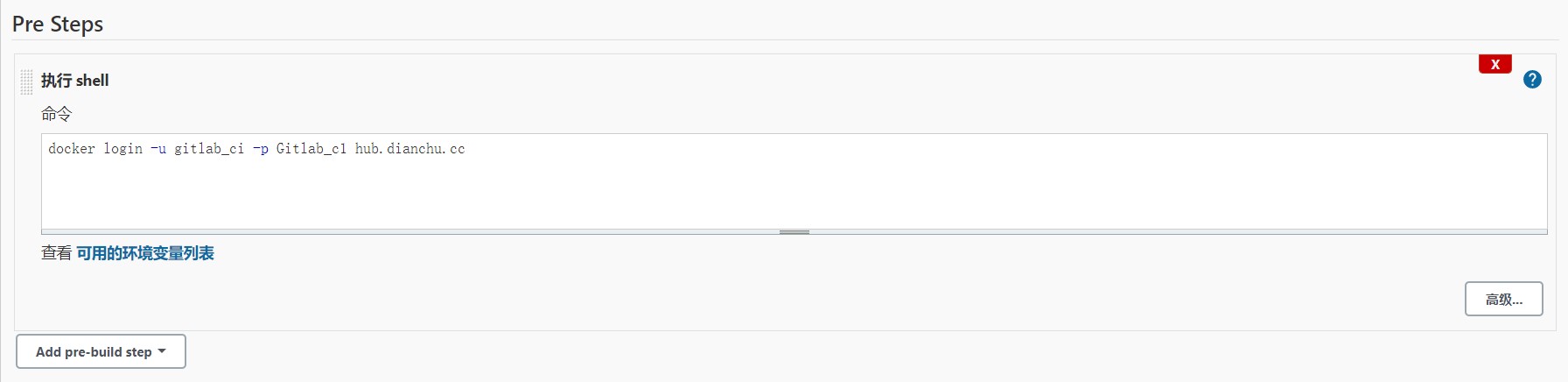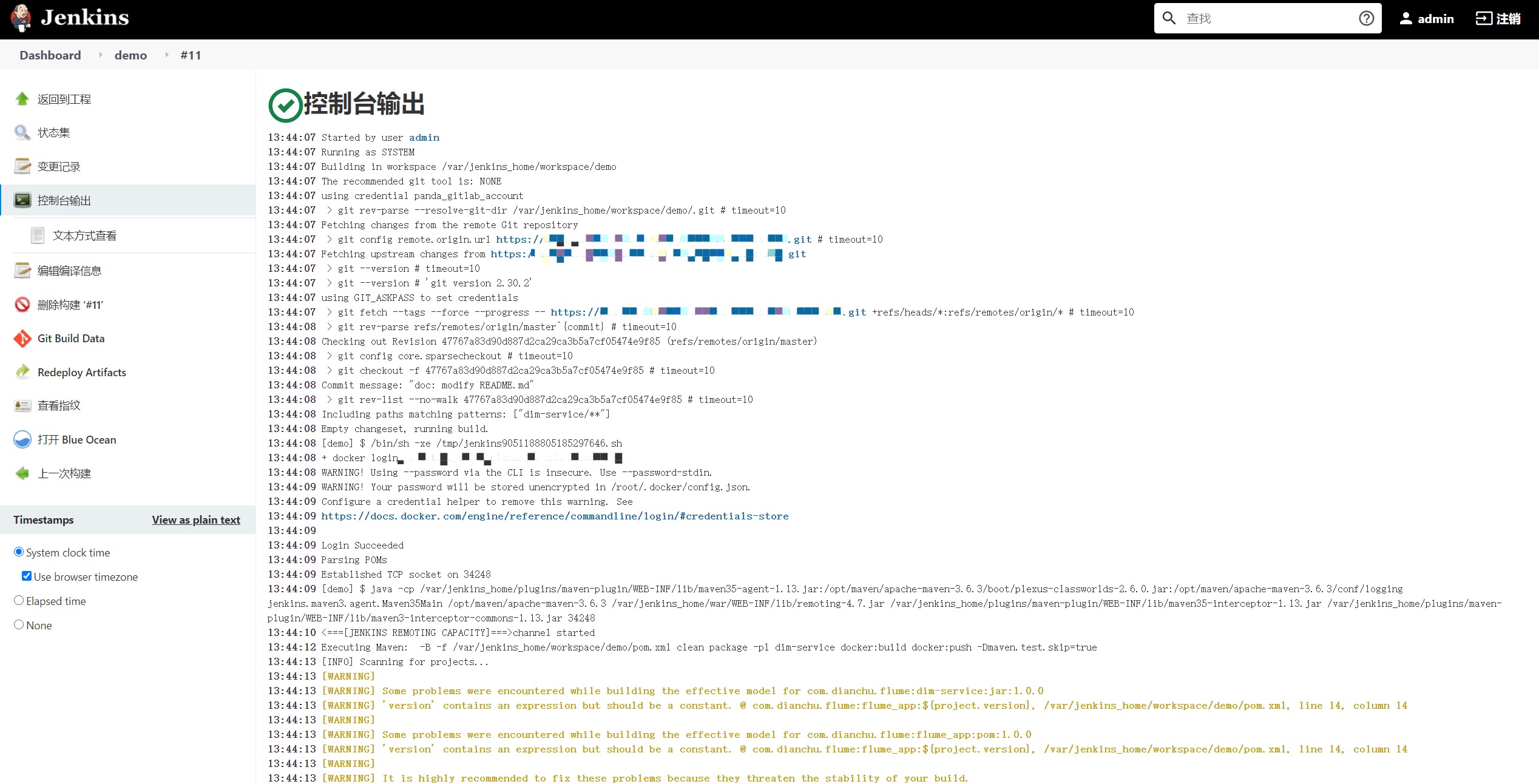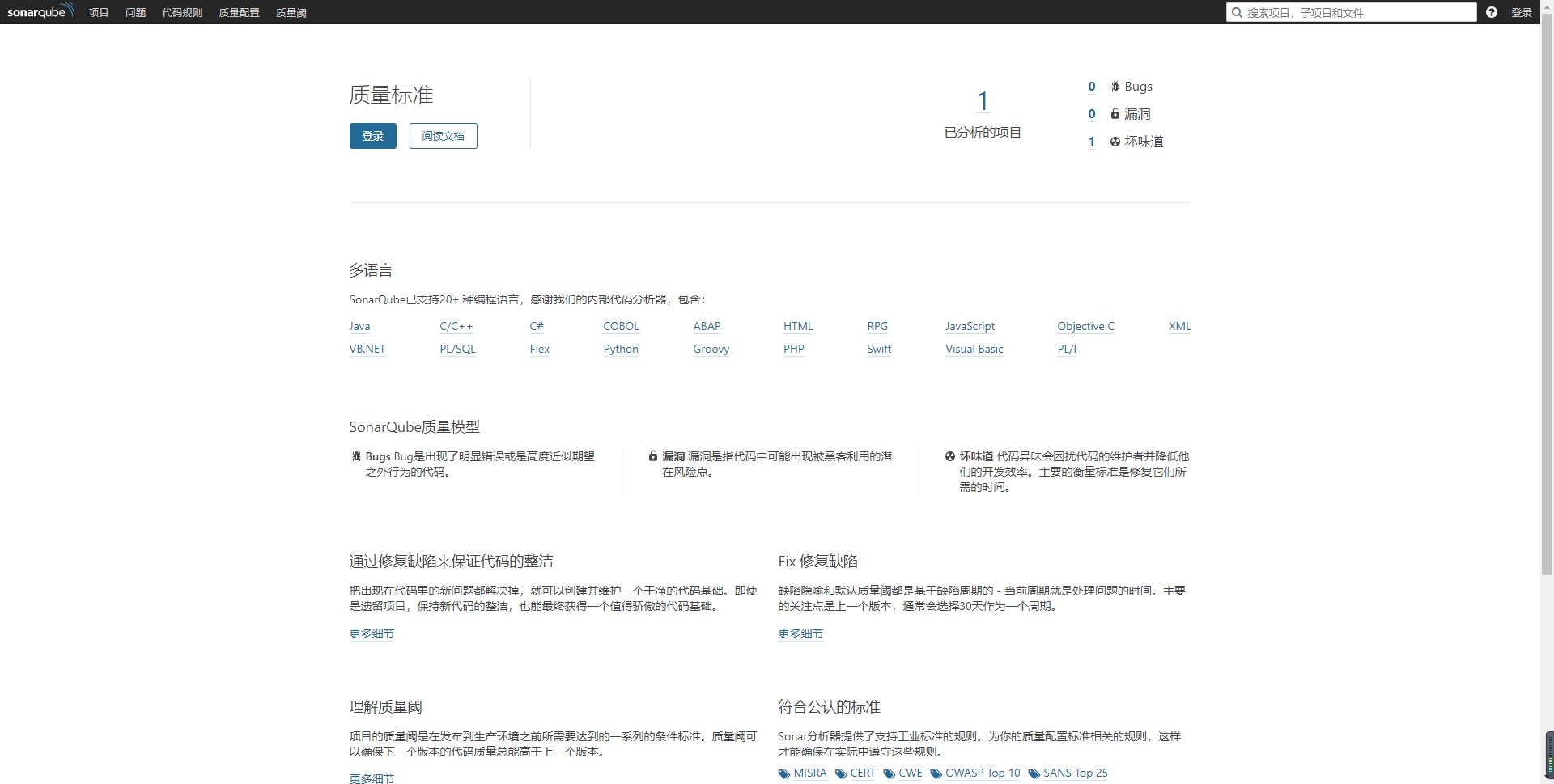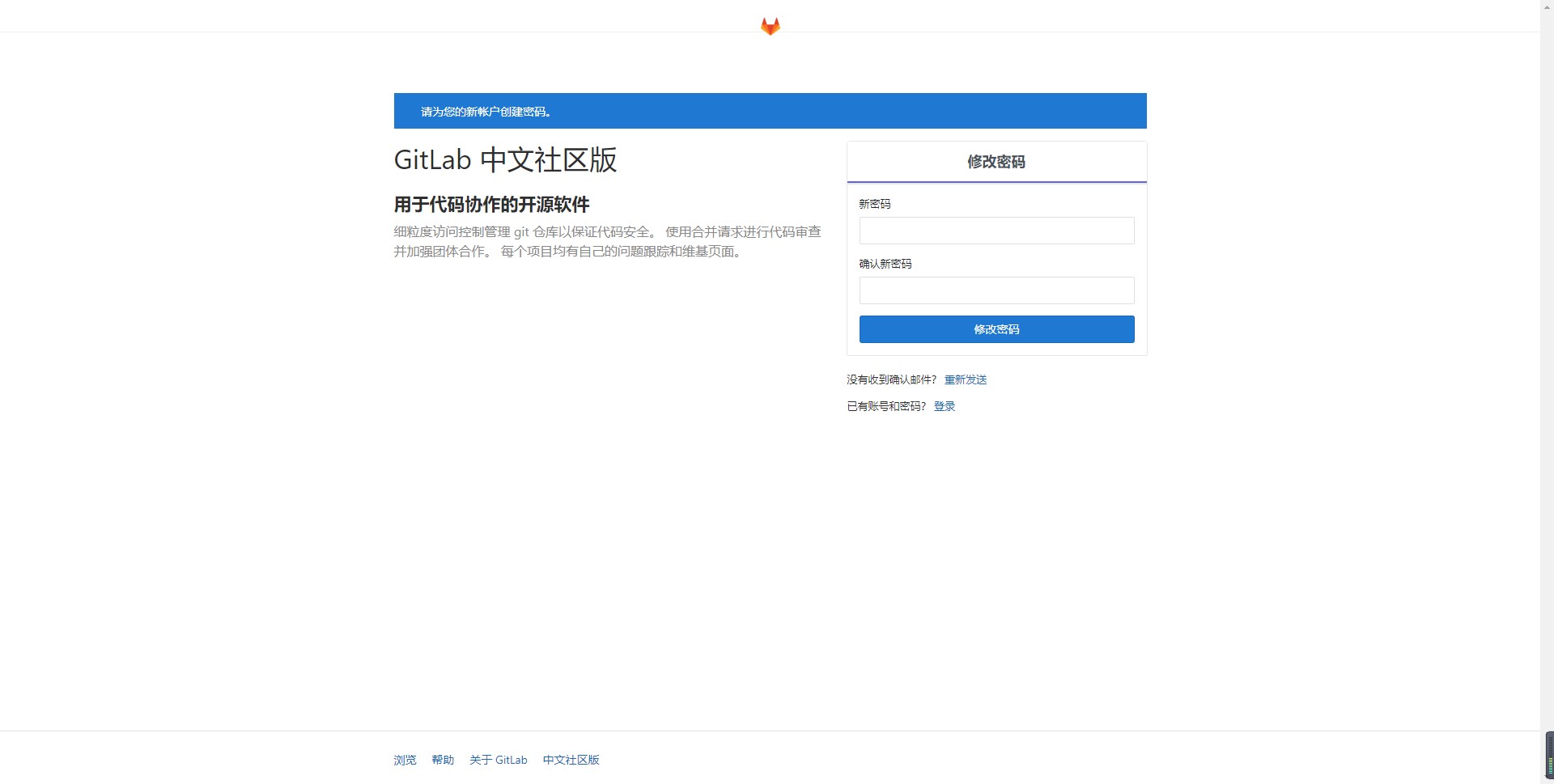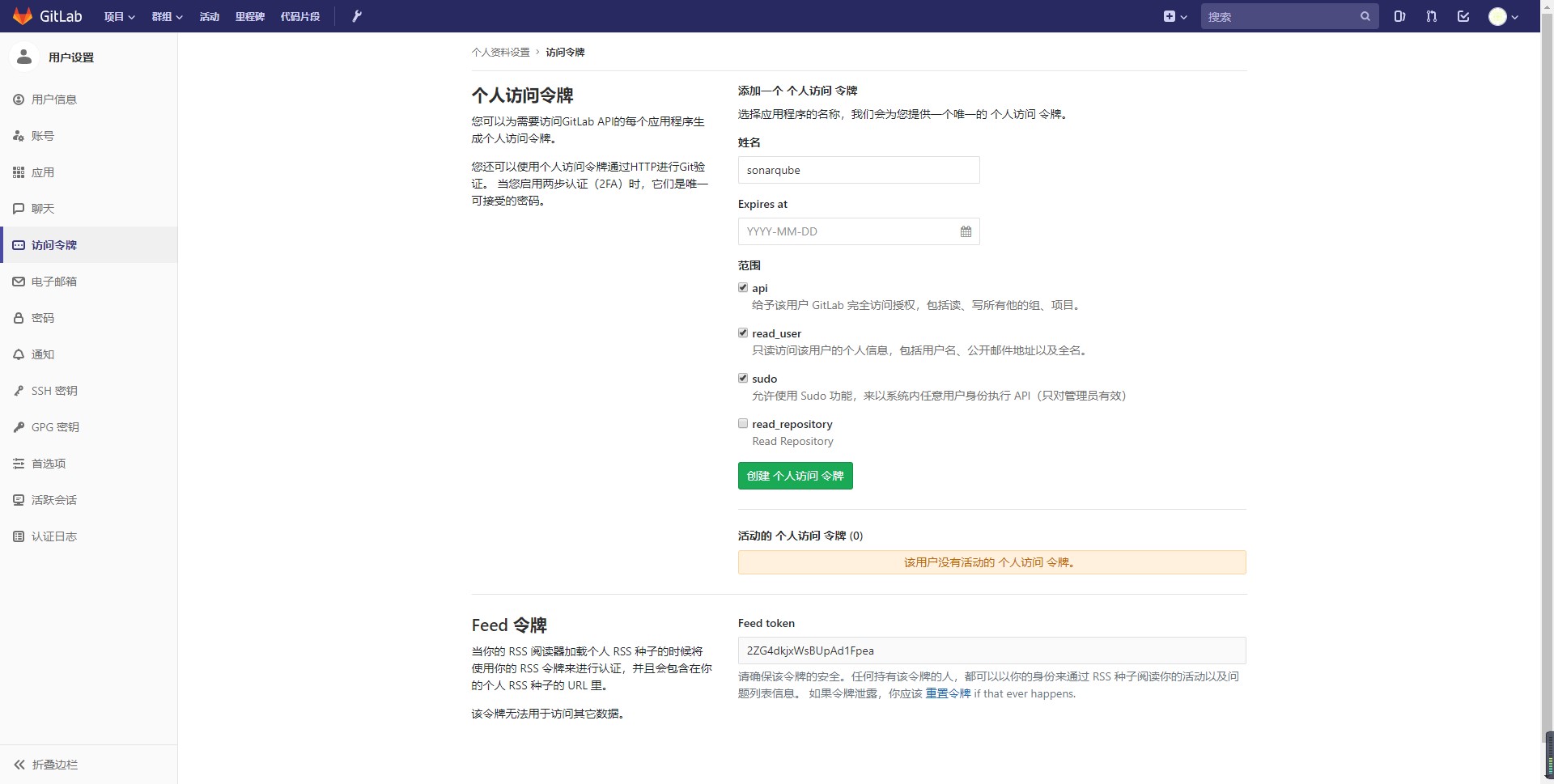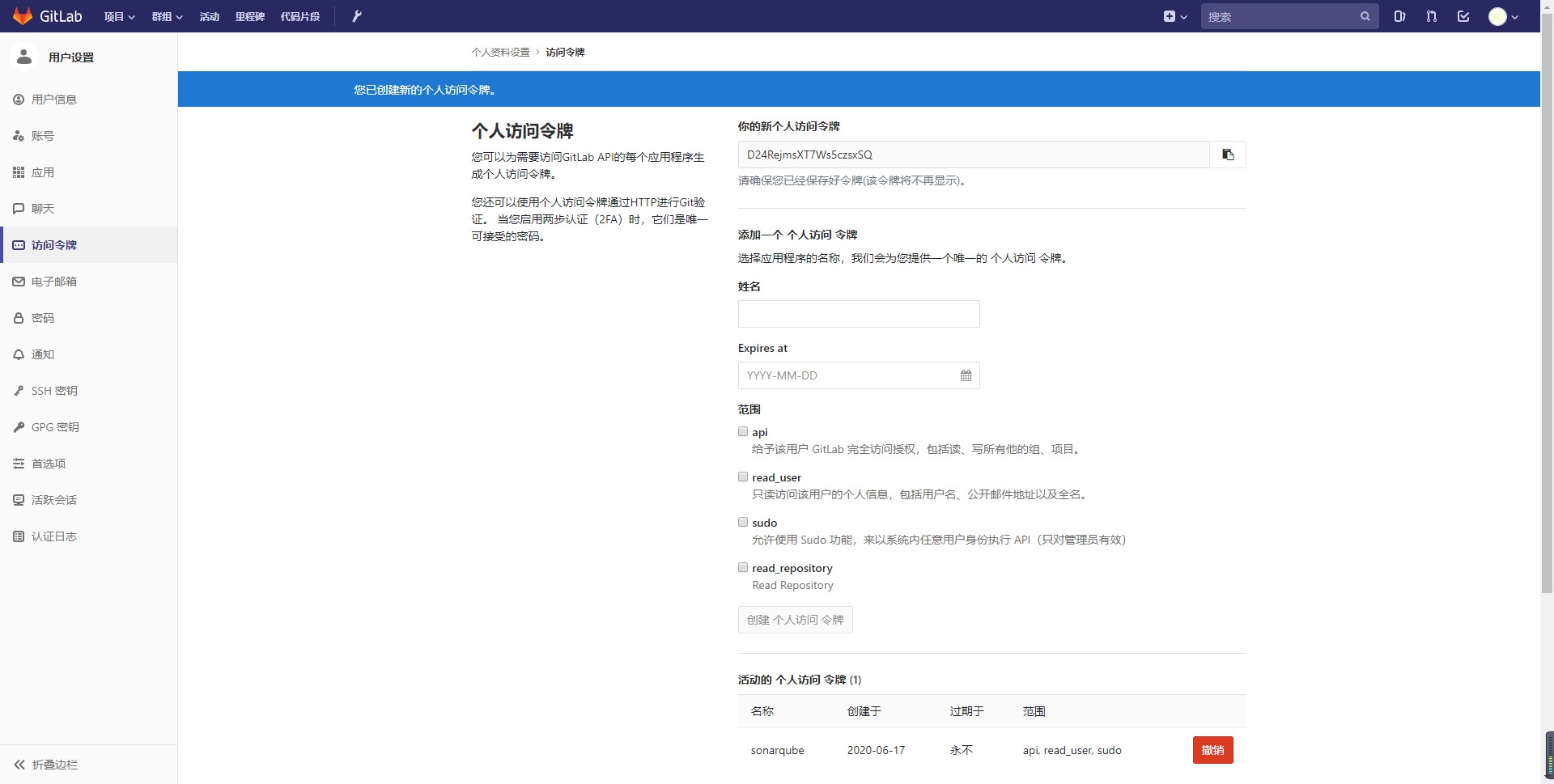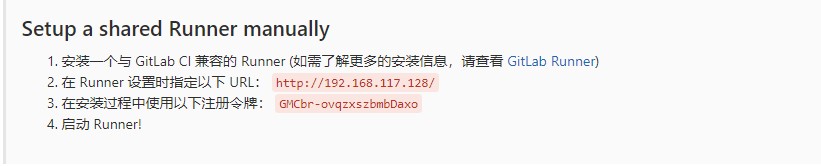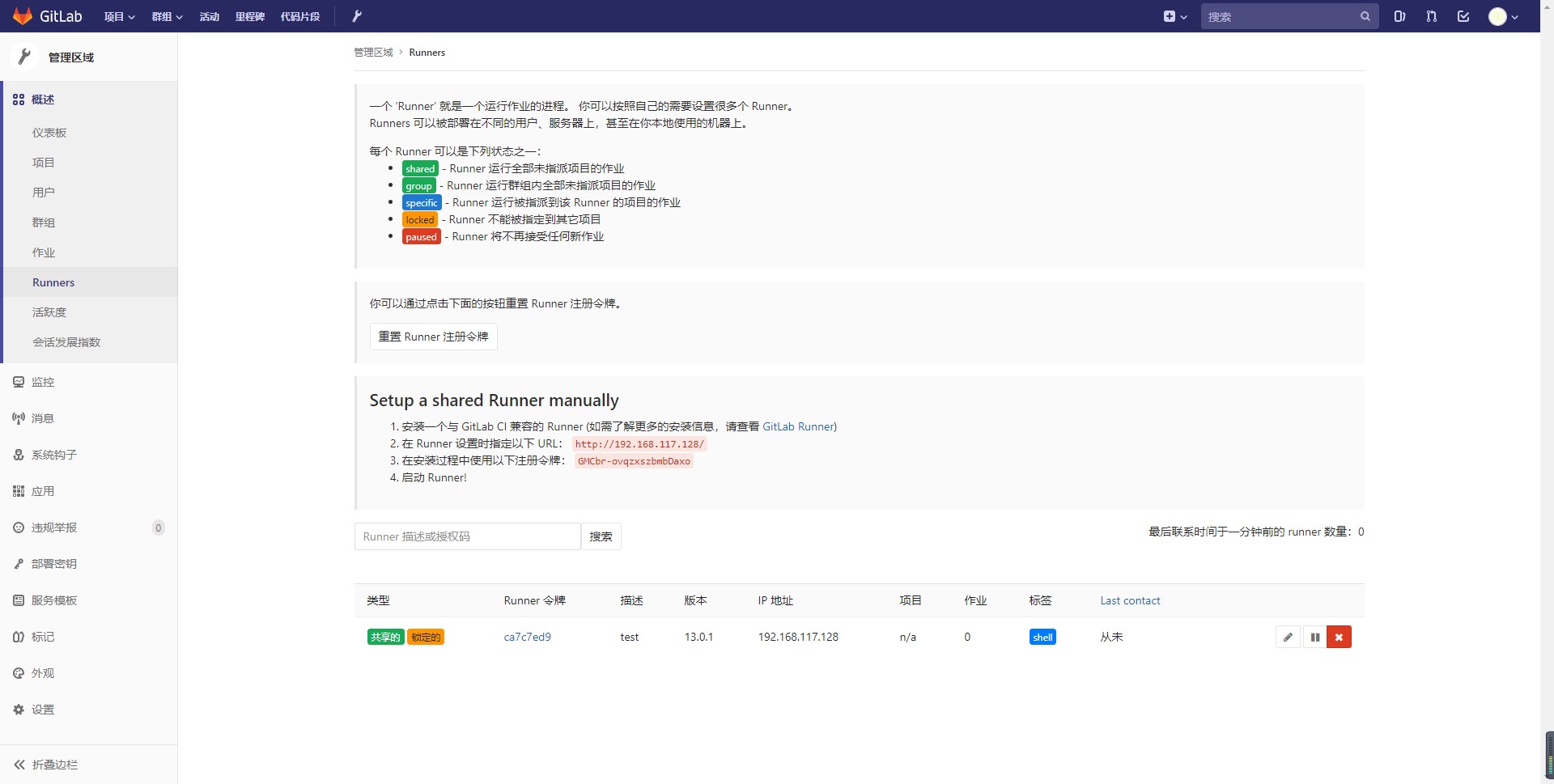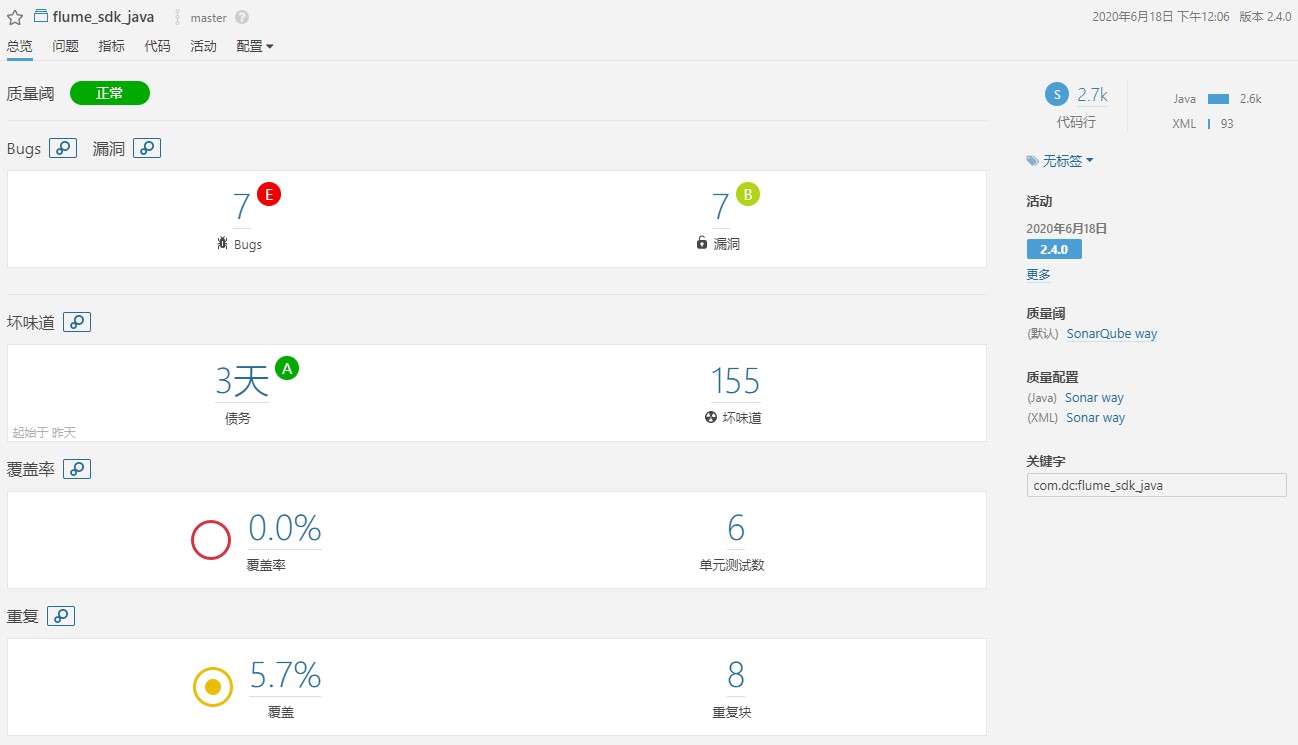一、背景介绍
目前,成熟的代码检测工具有很多,如 SpotBugs(前身为 FindBugs)、PMD、Checkstyle 等,我们可以在本地开发环境,非常便捷地利用这些工具实现代码的扫描与检测。这看上去好像很不错,但实际上,采用这种代码检测方式,我们面临着两个问题:
- 代码提交前需要手动运行检测工具
- 检测结果仅对自己可见
那么,有没有什么方案可以规避这些问题呢?答案当然是有的。
我们可以基于 GitLab 和 SonarQube 搭建自动化代码检测平台,并通过该平台实现以下功能:
- 每次提交时,自动触发 SonarQube 代码检测,产生检测报告(包含坏味道、BUG 数、覆盖率等)
- 上述检测报告,若来源于主分支提交或合并,则发送至 SonarQube,若来源于其他分支提交,则以评论形式直接反馈至 GitLab
二、环境要求
本次搭建使用的操作系统为 CentOS 7,需要安装的组件如下表所示:
| 组件名 | 版本号 |
|---|
| SonarQube | 6.7 |
| GitLab | 11.1.4 |
| GitLab-Runner | 13.0.1 |
| Maven | 3.6.3 |
实际版本号需严格遵循表格中的版本号,避免出现兼容性问题。目前,笔者已知的兼容性问题有以下几点:
- SonarQube 在 7.6 版本后不支持插件
sonar-gitlab-plugin,若使用 7.6 之后的版本,将无法实现 SonarQube 与 GitLab 协作(除非使用付费版) - GitLab 与 GitLab-Runner 的版本要考虑兼容性,否则会出现 GitLab-Runner 无法连接至 GitLab 的问题
三、安装与配置
本节将描述上述组件安装与配置的详细步骤。其中,安装方式主要有本地安装和基于 Docker 安装,因此在安装前需确保宿主机已经具备 Docker 和 Docker Compose 的环境。
3.1 SonarQube
3.1.1 SonarQube 安装
使用 Docker Compose 安装 SonarQube 很简单,只需以下几个步骤:
- 在任意位置创建安装目录
sonar,如 /usr/local/sonar - 在安装目录下创建
docker-compose.yml 文件,文件内容如下:
version: '2.1'
services:
postgres:
image: postgres:12
container_name: sonarqube_postgres
privileged: true
ports:
- "5432:5432"
networks:
- sonarnet
restart: always
volumes:
- ./postgres:/var/lib/postgresql/data
environment:
POSTGRES_DB: sonar
POSTGRES_USER: sonar
POSTGRES_PASSWORD: sonar
sonarqube:
image: sonarqube:6.7
container_name: sonarqube
privileged: true
ports:
- "9000:9000"
restart: always
networks:
- sonarnet
depends_on:
- postgres
volumes:
- ./data:/opt/sonarqube/data
- ./extensions:/opt/sonarqube/extensions
- ./logs:/opt/sonarqube/logs
- ./conf:/opt/sonarqube/conf
environment:
SONARQUBE_JDBC_USERNAME: sonar
SONARQUBE_JDBC_PASSWORD: sonar
SONARQUBE_JDBC_URL: jdbc:postgresql://postgres:5432/sonar?useUnicode=true&characterEncoding=utf8
ulimits:
nproc: 65535
nofile:
soft: 65536
hard: 65536
networks:
sonarnet:
driver: bridge
- 在安装目录下分别创建
data、extensions、logs、conf 文件夹,并使用 chmod -R 777 <dir> 赋予所有权限,避免出现权限问题 - 若宿主机有开启防护墙,需开放上述配置的端口:
firewall-cmd --add-port=5432/tcp --permanent
firewall-cmd --add-port=9000/tcp --permanent
firewall-cmd --reload
- 在安装目录下,使用
docker-compose up -d 命令启动 SonarQube,若启动成功,控制台输出如下日志:
Creating network "sonar_sonarnet" with driver "bridge"
Creating sonarqube_postgres ... done
Creating sonarqube ... done
- 打开浏览器,输入地址
http://sonar.example.com:9000 访问 SonarQube,若访问成功,则出现如下页面:
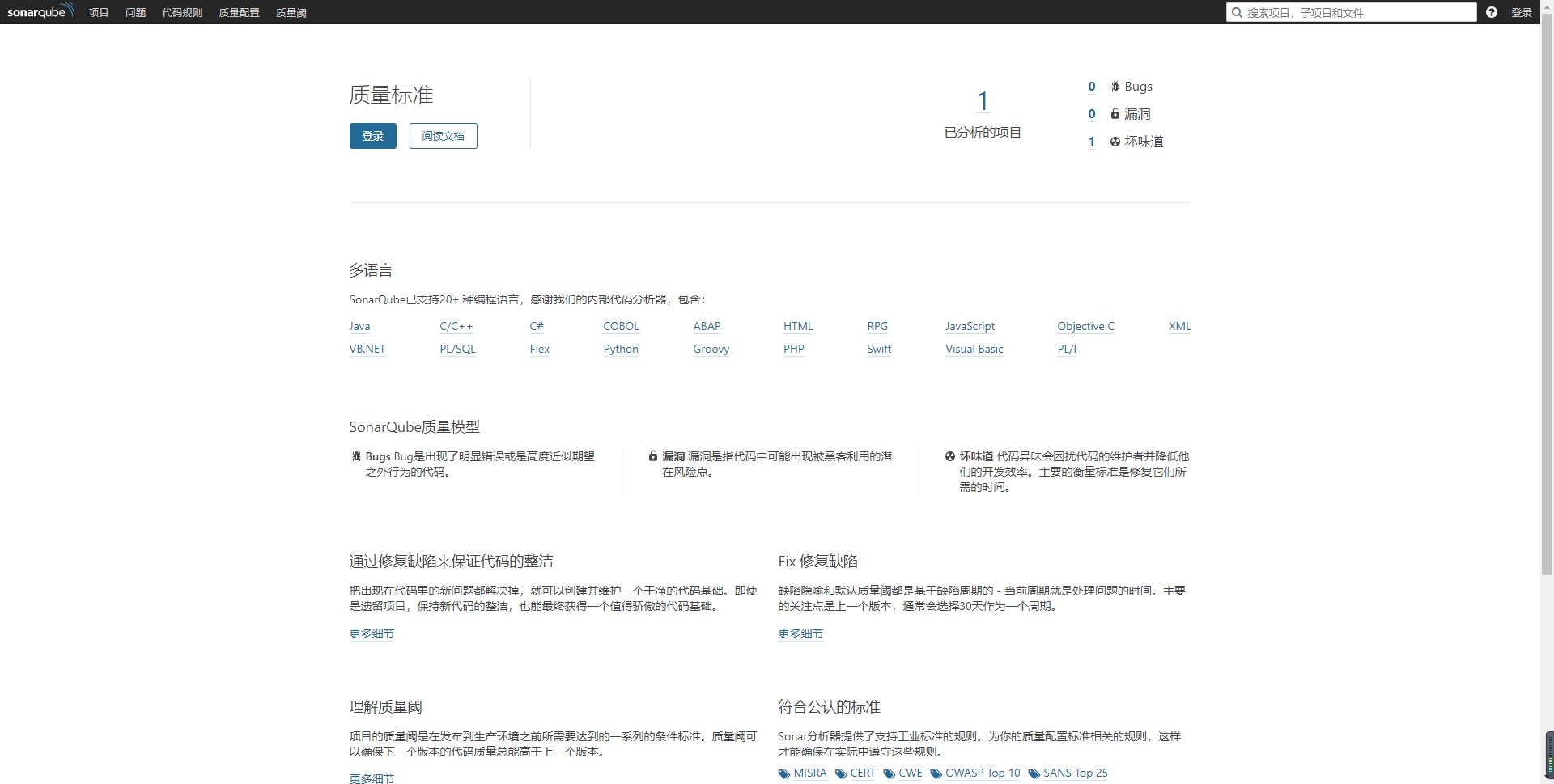
安装完成后,SonarQube 会自动生成管理员账号 admin:admin。
3.1.2 SonarQube 插件
SonarQube 安装完成后,还需要安装部分插件以支持某些功能,具体插件清单如下:
| 插件名 | 版本号 | 插件用途 |
|---|
| sonar-gitlab-plugin | 3.0.2 | 为每个 GitLab 提交提供代码注释和评论的功能 |
| sonar-l10n-zh-plugin | 1.19 | 支持 SonarQube 汉化 |
插件安装非常简单,只需要将插件 jar 包放至扩展目录 ${sonarqube_home}/extensions/plugins 下,重启 SonarQube 即可。
关于 SonarQube 与 sonar-gitlab-plugin 的版本对照,可以参考:
https://github.com/gabrie-allaigre/sonar-gitlab-plugin
关于 SonarQube 与 sonar-l10n-zh-plugin 的版本对照,可以参考:
https://github.com/SonarQubeCommunity/sonar-l10n-zh%20
上述插件不支持在 SonarQube 的应用中心直接下载,因为官方已经不再提供这两款插件的在线安装了,我们可以直接在上述的 GitHub 地址中下载指定版本的 jar 包。
3.1.3 Sonar GitLab Plugin 配置
若 sonar-gitlab-plugin 成功安装,则在 SonarQube 的配置页面可以见到如下页面:

具体路径为:登录 admin 账号 -> 点击顶部导航栏【配置】按钮 -> 点击【通用设置】中的【GitLab】选项卡
在该页面中,需要修改以下参数的值:
| 参数名称 | 参数标识 | 目标值 |
|---|
| GitLab url | sonar.gitlab.url | http://gitlab.example.com |
| GitLab User Token | sonar.gitlab.user_token | GitLab 的用户令牌,获取方式参考 3.2.2 |
| GitLab API version | sonar.gitlab.api_version | v4 |
上述参数中,GitLab User Token 是核心,设置错误的 token,将直接影响到 SonarQube 与 GitLab 的协作。特别要注意的是,生成该 token 的用户 一定要具备管理员权限,否则 SonarQube 无法对 GitLab 上的所有项目进行评论。
3.2 GitLab
3.2.1 GitLab 安装
与 SonarQube 相似,我们采用 Docker Compose 的方式安装 GitLab,具体步骤如下:
- 在任意位置创建安装目录
gitlab,如 /usr/local/gitlab - 在安装目录下创建
docker-compose.yml 文件,文件内容如下:
version: '3'
services:
gitlab:
image: 'twang2218/gitlab-ce-zh:11.1.4'
restart: unless-stopped
hostname: '192.168.117.128'
container_name: gitlab
environment:
TZ: 'Asia/Shanghai'
GITLAB_OMNIBUS_CONFIG: |
external_url 'http://192.168.117.128'
gitlab_rails['time_zone'] = 'Asia/Shanghai'
ports:
- '80:80'
- '443:443'
- '22:22'
volumes:
- config:/etc/gitlab
- data:/var/opt/gitlab
- logs:/var/log/gitlab
volumes:
config:
data:
logs:
- 若宿主机
ssh 端口为默认值 22,则需要将其修改为其他值后,才能继续执行后续步骤,具体修改方式本文略 - 若宿主机有开启防护墙,需开放上述配置的端口(
22 端口默认开启,无需配置):
firewall-cmd --add-port=80/tcp --permanent
firewall-cmd --add-port=443/tcp --permanent
firewall-cmd --reload
- 在安装目录下,使用
docker-compose up -d 命令启动 GitLab,若启动成功,控制台输出如下日志:
Creating network "gitlab_default" with the default driver
Creating gitlab ... done
- 打开浏览器,输入地址
http://gitlab.example.com 访问 GitLab,若访问成功,则出现如下页面:
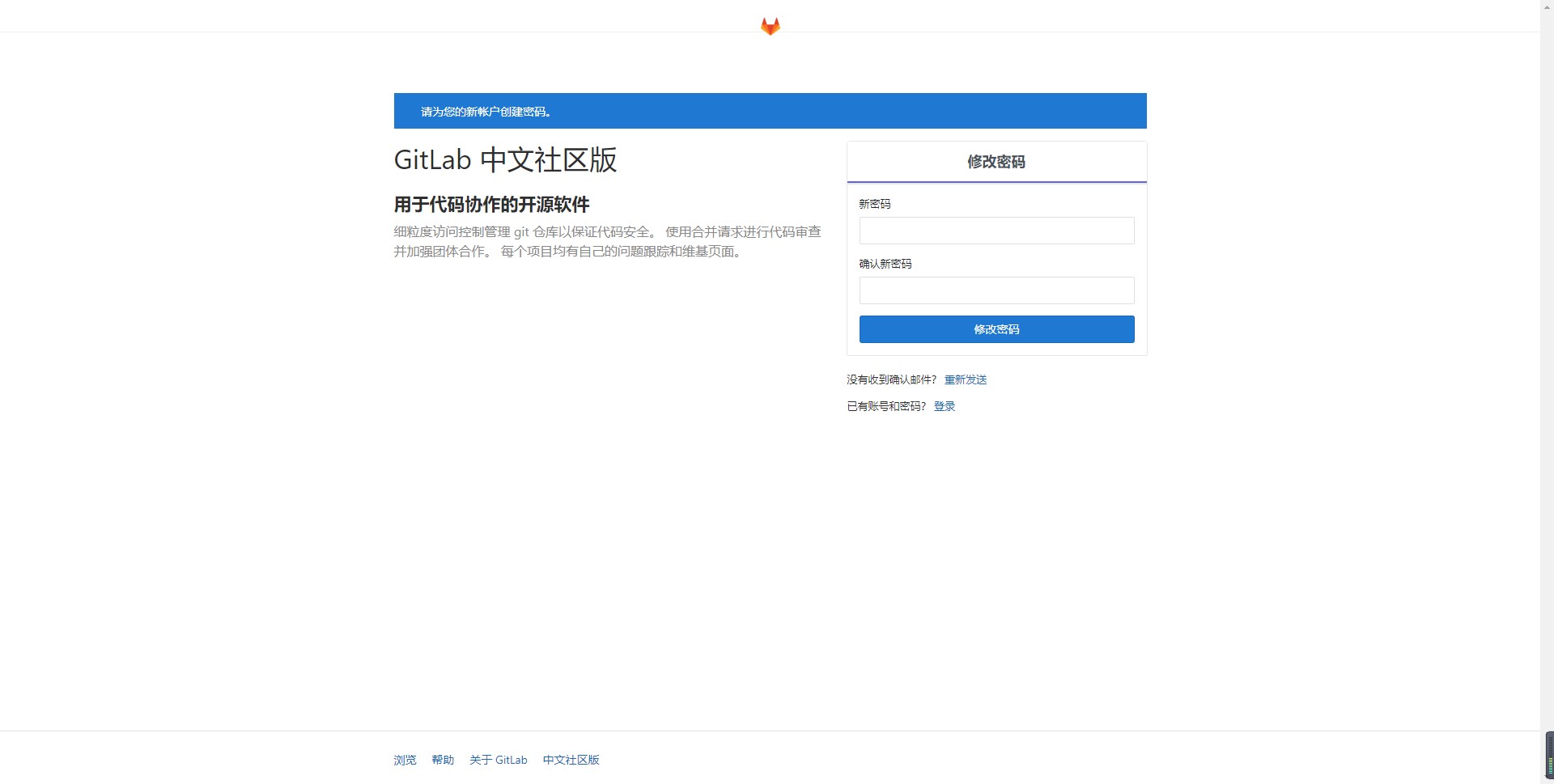
安装完成后,GitLab会自动生成管理员账号 root,首次登录前需要修改密码。
3.2.2 GitLab 用户令牌生成
GitLab 安装完成后,我们需要需要根据 3.1.3 中的要求,生成用户令牌。
具体步骤如下:
- 登录具有管理员权限的账号(一定要是管理员身份)
- 访问地址
http://gitlab.example.com/profile/personal_access_tokens 进入令牌生成页面 - 输入令牌名称,勾选
api 、read_user、sudo 权限,点击【创建】按钮,即可生成用户令牌
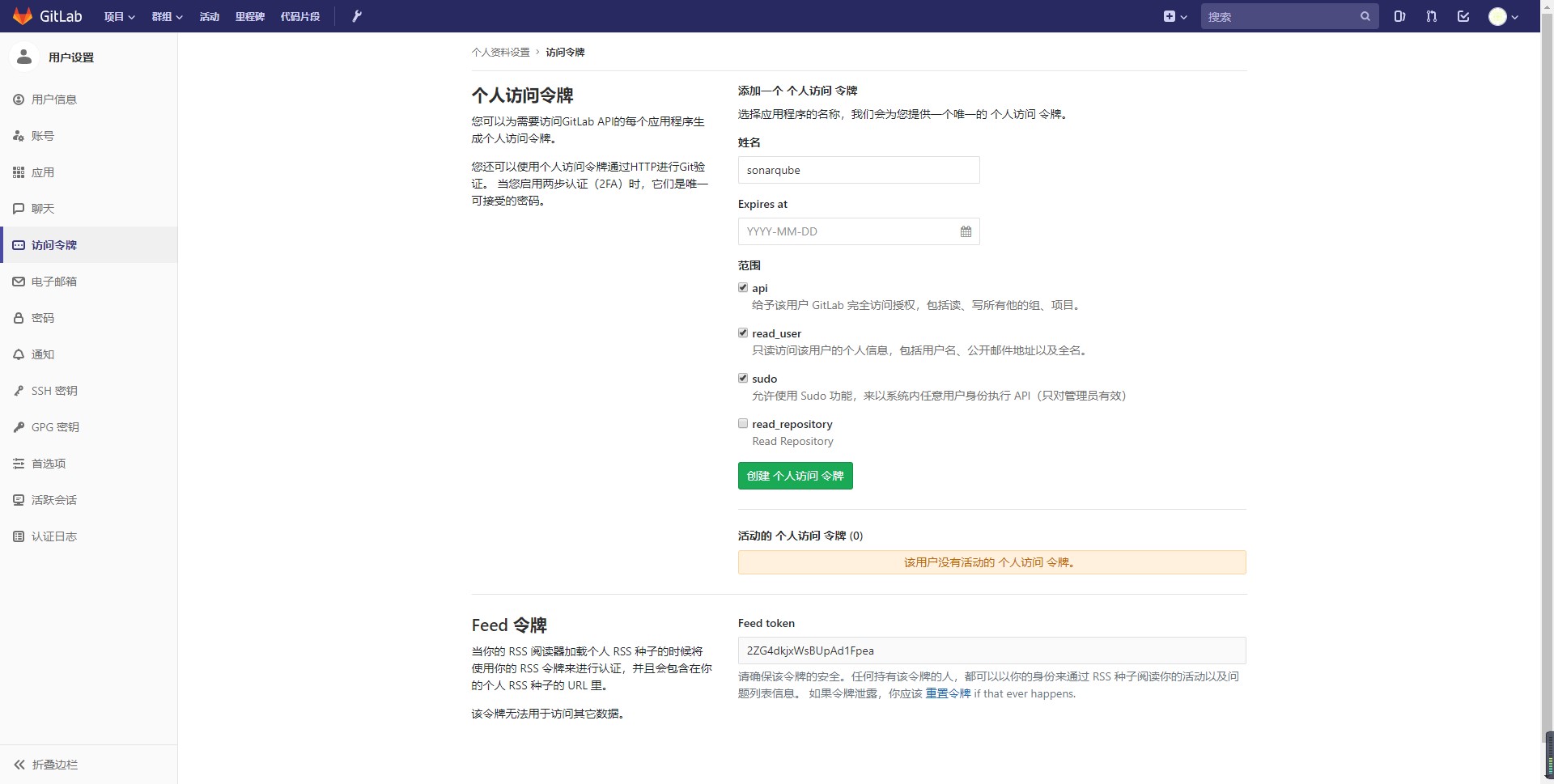
生成的令牌需要马上保存,后续不再显示,具体令牌信息在如下位置:
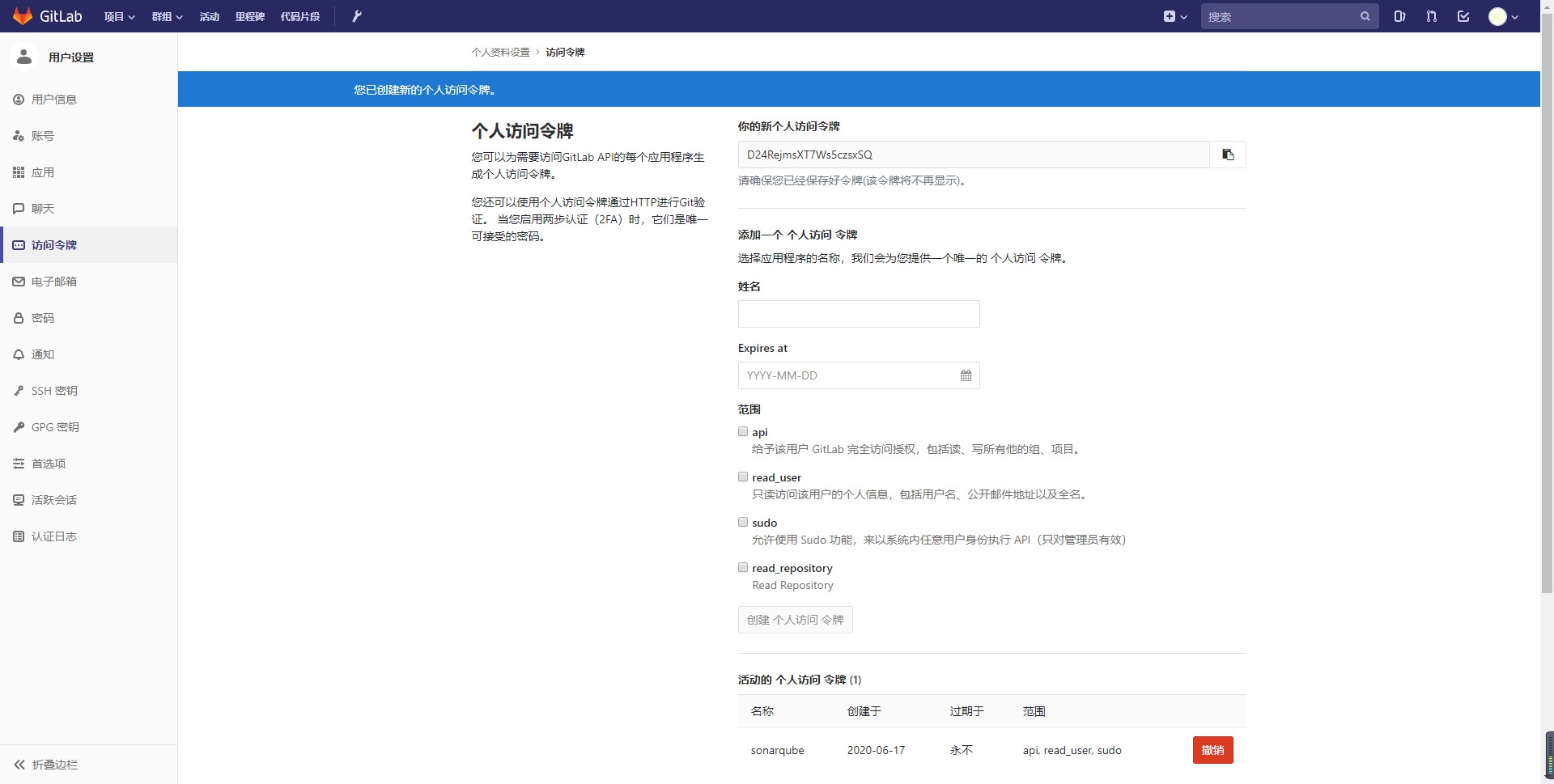
3.3 GitLab Runner
3.3.1 GitLab Runner 安装
GitLab Runner 是一个处理构建的应用程序,我们需要通过它执行我们在 GitLab CI 中定义的 Job。
在本例中,由于后续编写的 Job 依赖于 Maven 环境,因此选择直接在宿主机上安装 GitLab
Runner。
(当然,我们也可以自己构建包含 GitLab Runner 和 Maven 的镜像,然后使用 Docker 安装,具体实现方式本例略。)
在宿主机上安装 GitLab Runner 的步骤如下:
curl -L https://packages.gitlab.com/install/repositories/runner/gitlab-runner/script.rpm.sh | sudo bash
yum install gitlab-runner
3.3.2 注册与启动 Runner
注册 Runner 前,我们需要先获取 GitLab 的注册令牌。
登录管理员账号,访问地址 http://gitlab.example.com/admin/runners,即可看到我们想要的注册令牌:
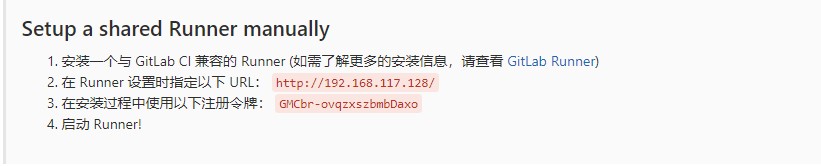
接下来,即可开始注册流程。
首先,执行注册命令:
然后,根据控制台上的提示,我们需要依次输入以下信息:
- GitLab 地址:
http://gitlab.example.com - 注册令牌
- Runner 描述,如 test
- Runner 标签(与后续编写的
.gitlab-ci.yml 中的 tags 要一致,因此需要慎重填写,当然,写错了也无妨,后续在 UI 界面上可以修改) - 选择执行者(ssh, docker+machine, docker-ssh+machine, kubernetes, docker, parallels, virtualbox, docker-ssh, shell)
- 若执行者选择 shell,则注册流程结束,若执行者选择 docker,则需要选择默认的镜像,如
docker:stable
完成注册后,即可在刚刚的地址中看见该 Runner 的信息:
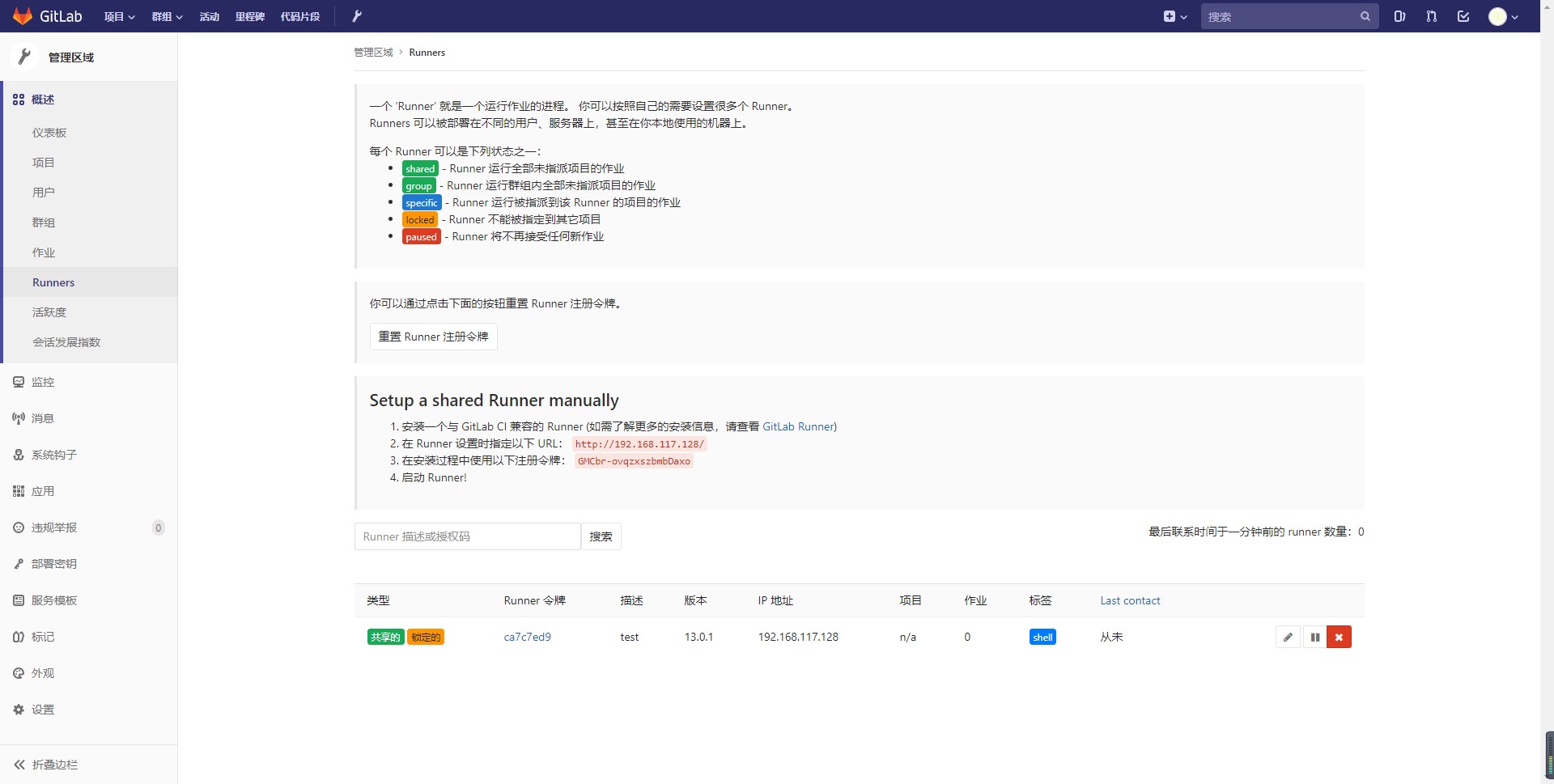
现在,我们可以使用命令 gitlab-ci-multi-runner run 启动所有 Runner。
3.4 Maven
Maven 用于执行 SonarQube 的代码检测命令(同样的工具有 Sonar Scanner、Gradle 等)。
由于没有找到已配置好阿里源的 Maven 镜像,所以我们也选择使用本地安装的方式安装 Maven,具体步骤如下:
- 在任意目录下(如
/usr/local)下载 Maven 二进制包:
wget https://mirror.bit.edu.cn/apache/maven/maven-3/3.6.3/binaries/apache-maven-3.6.3-bin.tar.gz
tar -xzvf apache-maven-3.6.3-bin.tar.gz
mv apache-maven-3.6.3/ maven
export M2_HOME=/usr/local//maven
export PATH=$PATH:$M2_HOME/bin
至此,环境要求的所有组件已全部安装完毕。
四、结果验证
现在,我们通过一次完整的代码提交,来验证自动化代码检测平台是否生效,即:
- 代码提交时,是否触发 SonarQube 检测作业
- SonarQube 的检测结果,是否可以反馈至 GitLab
4.1 新建 Maven 工程
首先,我们创建满足要求的 Maven 工程。该工程的 pom.xml 文件要求具备以下内容:
- 加入
sonar-maven-plugin 和 jacoco-maven-plugin 插件:
<build>
<pluginManagement>
<plugins>
<plugin>
<groupId>org.apache.maven.plugins</groupId>
<artifactId>maven-compiler-plugin</artifactId>
<version>3.8.1</version>
</plugin>
<plugin>
<groupId>org.sonarsource.scanner.maven</groupId>
<artifactId>sonar-maven-plugin</artifactId>
<version>3.6.0.1398</version>
</plugin>
<plugin>
<groupId>org.jacoco</groupId>
<artifactId>jacoco-maven-plugin</artifactId>
<version>0.8.4</version>
</plugin>
</plugins>
</pluginManagement>
</build>
- 添加
jacoco-maven-plugin 插件的配置信息:
<profiles>
<profile>
<id>coverage</id>
<activation>
<activeByDefault>true</activeByDefault>
</activation>
<build>
<plugins>
<plugin>
<groupId>org.jacoco</groupId>
<artifactId>jacoco-maven-plugin</artifactId>
<executions>
<execution>
<id>prepare-agent</id>
<goals>
<goal>prepare-agent</goal>
</goals>
</execution>
<execution>
<id>report</id>
<goals>
<goal>report</goal>
</goals>
</execution>
</executions>
</plugin>
</plugins>
</build>
</profile>
</profiles>
可能有人会有疑问,为什么需要加入 jacoco-maven-plugin 插件呢?这是因为,SonarQube 本身并不支持覆盖率计算,我们需要借助 jacoco 来计算出项目单元测试的覆盖率。
4.2 集成 GitLab-CI
3.3.2 中,我们演示了如何创建 GitLab Runner。
在这里,我们首先创建执行者为 docker 的 Runner,并将其命名为 docker_runner。
然后,我们编写如下 .gitlab-ci.yml 文件:
image: maven:3.6.3-jdk-8
variables:
SONAR_TOKEN: "${sonar_token}"
SONAR_HOST_URL: "http://sonar.example.com:9000"
GIT_DEPTH: 0
stages:
- build_push
- feedback_to_gitlab
sonarqube_analysis:
stage: build_push
only:
- merge_requests
- master
script:
- mvn --batch-mode verify sonar:sonar -Dsonar.host.url=$SONAR_HOST_URL -Dsonar.login=$SONAR_TOKEN
tags:
- docker_runner
sonarqube_gitlab_comment:
stage: feedback_to_gitlab
except:
- master
script:
- mvn --batch-mode verify sonar:sonar -Dsonar.host.url=$SONAR_HOST_URL -Dsonar.login=$SONAR_TOKEN -Dsonar.analysis.mode=preview -Dsonar.gitlab.commit_sha=$CI_COMMIT_SHA -Dsonar.gitlab.ref_name=$CI_COMMIT_REF_NAME -Dsonar.gitlab.project_id=$CI_PROJECT_ID
tags:
- docker_runner
其中,参数 SONAR_TOKEN 为 SonarQube 的令牌,在 SonarQube 首次创建项目时即可创建。与 GitLab 的令牌一样,此 token 一旦创建,就需要马上保存,否则后续不再显示。
引入该 .gitlab-ci.yml 文件后,当我们提交代码时,上述 Runner 便会根据提交所来源的分支选择相应的执行脚本,具体描述如下:
- 若提交为主分支提交(或合并至主分支),则执行器
docker_runner 会执行 SonarQube 的分析指令,并将分析结果报送至 SonarQube 平台 - 若提交为非主分支提交,则执行器
docker_runner 会执行 SonarQube 的分析指令,并将分析结果反馈至 GitLab 中对应的分支下
4.3 提交验证
现在,我们分别在其他分支和主分支提交代码,查看提交结果。
在提交其他分支代码时,由于我们的代码中有严重 BUG,SonarQube 会在此分支下标记出 BUG 的具体信息,并标记该流水线的状态为失败,如下图所示:

在提交主分支代码时,我们发现执行器自动触发 SonarQube 分析作业,并将检测结果推送至 SonarQube 平台,如下图所示:
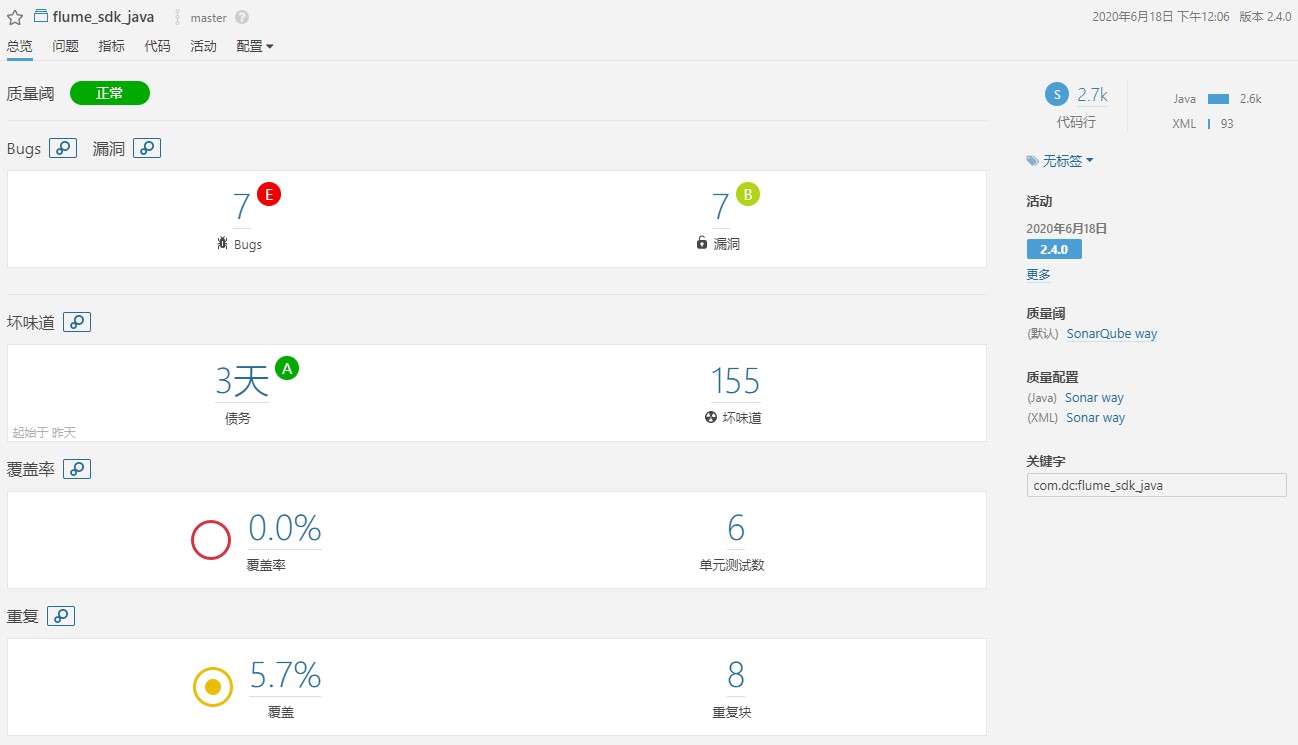
综上,我们发现结果符合预期,说明自动化代码检测平台搭建成功,enjoy it!